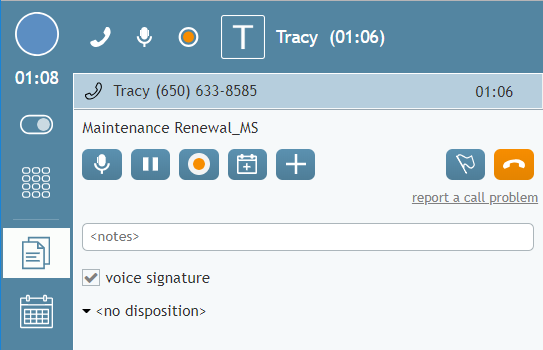(Created page with "thumb") |
(Updated via BpDeeplTranslate extension) |
||
| (One intermediate revision by one other user not shown) | |||
| Line 1: | Line 1: | ||
=音声署名= | =音声署名= | ||
| − | + | 顧客に提供するサービスの種類によっては、顧客との電話の際に音声署名を収集することが必須となる場合があります。音声署名とは、あらかじめ定義された一連の質問に対する応答を録音することにより、通話中に話し合われた保険契約に関する法的な署名として顧客の音声を使用することを指します。このセクションでは、音声署名の収集プロセスに関する一般的な情報と、それに関連するエージェントデスクトップアプリケーションの機能について説明します。お客様が提供する様々なサービスに関連する音声署名の収集に関する詳細については、システム管理者から説明を受けてください。 | |
| − | + | 音声シグネチャの収集を含むコールは、通常2つのステージで構成されます。最初の段階では、顧客と契約の詳細について話し合い、顧客が音声による署名に同意し、受付可能であることを確認します。顧客が同意と受付可能を確認したら、第2段階が始まり、顧客が一連の標準的な質問に応答し、あなたはその回答が承認可能であることを確認する。応答に満足した場合、そのコールに顧客の音声署名を含むものとしてフラグを付けます。この音声署名フラグはコール詳細に保存され、後で該当する音声録音を抽出、保存、すばやく検索するために使用できます。 | |
| − | ''' | + | メモ''':'''通話中の音声署名の収集は、通話が録音されている場合にのみ意味があります。したがって、音声署名の収集を含むサービスは、通話を100%録音するように設定されます。このようなサービスに関連する通話録音を手動で有効にする必要はありません。 |
| − | == | + | ==音声処理方法== |
| − | + | 音声署名の収集処理は、以下の2つの方法のいずれかを使用して容易に行うことができます: | |
| − | === | + | ===対応サービス用にシステム管理者が設定した録音済みプロンプトのセットを使用する。=== |
| − | + | この方法を使用する場合、指定されたサービスに関連するコールを発信または着信すると、''連絡先情報パネルに''このようなプロンプトのメニューが表示されます。メッセージを再生する優先順位は、システム管理者が決定します。 | |
| − | + | 音声署名の収集処理を開始する準備ができましたら、: | |
| − | * | + | * メニューから最初のメッセージを選択します。 |
| − | * | + | * 再生をアクティビティします。 |
| − | * | + | * カスタマーの応答を待機します。 |
| − | * | + | * 音声署名収集プロセスの一部であるすべてのプロンプトについて繰り返します。 |
| − | + | 詳細については、セクション [[agent-guide/HowtoUsePre-recordedMessages|録音済メッセージの使用方法]]. | |
| − | === | + | ===音声アプリケーションをコールに接続する.=== |
| − | + | このケースでは、システム管理者が、指定されたサービスの音声署名収集処理を開始する準備ができたときに接続すべきアプリケーションの名前とディレクトリの場所を提供します。アプリケーションを接続済み にすると、必要なプロンプトがすべて再生され、各プロンプトの後に数秒間一時停止し、応答する機 会が与えられます。詳細については、セクション [[agent-guide/HowtoConnectaVoiceApplicationtoYourCall|音声アプリケーションをコールに接続する方法.]]. | |
| − | + | 音声署名の収集が終了し、すべての顧客の応答に満足したら、'''音声署名'''チェックボックスを選択し、この通話の録音に音声署名が含まれていることを示します。このチェックボックスは、''連絡先情報パネル''または''コンテキスト情報''エリアのカスタムフォームにあります。 | |
[[File:Voice-Sig-52.PNG|thumb|800px|center|音声署名チェックボックス]] | [[File:Voice-Sig-52.PNG|thumb|800px|center|音声署名チェックボックス]] | ||
Latest revision as of 06:57, 30 May 2024
音声署名
顧客に提供するサービスの種類によっては、顧客との電話の際に音声署名を収集することが必須となる場合があります。音声署名とは、あらかじめ定義された一連の質問に対する応答を録音することにより、通話中に話し合われた保険契約に関する法的な署名として顧客の音声を使用することを指します。このセクションでは、音声署名の収集プロセスに関する一般的な情報と、それに関連するエージェントデスクトップアプリケーションの機能について説明します。お客様が提供する様々なサービスに関連する音声署名の収集に関する詳細については、システム管理者から説明を受けてください。
音声シグネチャの収集を含むコールは、通常2つのステージで構成されます。最初の段階では、顧客と契約の詳細について話し合い、顧客が音声による署名に同意し、受付可能であることを確認します。顧客が同意と受付可能を確認したら、第2段階が始まり、顧客が一連の標準的な質問に応答し、あなたはその回答が承認可能であることを確認する。応答に満足した場合、そのコールに顧客の音声署名を含むものとしてフラグを付けます。この音声署名フラグはコール詳細に保存され、後で該当する音声録音を抽出、保存、すばやく検索するために使用できます。
メモ:通話中の音声署名の収集は、通話が録音されている場合にのみ意味があります。したがって、音声署名の収集を含むサービスは、通話を100%録音するように設定されます。このようなサービスに関連する通話録音を手動で有効にする必要はありません。
音声処理方法
音声署名の収集処理は、以下の2つの方法のいずれかを使用して容易に行うことができます:
対応サービス用にシステム管理者が設定した録音済みプロンプトのセットを使用する。
この方法を使用する場合、指定されたサービスに関連するコールを発信または着信すると、連絡先情報パネルにこのようなプロンプトのメニューが表示されます。メッセージを再生する優先順位は、システム管理者が決定します。
音声署名の収集処理を開始する準備ができましたら、:
- メニューから最初のメッセージを選択します。
- 再生をアクティビティします。
- カスタマーの応答を待機します。
- 音声署名収集プロセスの一部であるすべてのプロンプトについて繰り返します。
詳細については、セクション 録音済メッセージの使用方法.
音声アプリケーションをコールに接続する.
このケースでは、システム管理者が、指定されたサービスの音声署名収集処理を開始する準備ができたときに接続すべきアプリケーションの名前とディレクトリの場所を提供します。アプリケーションを接続済み にすると、必要なプロンプトがすべて再生され、各プロンプトの後に数秒間一時停止し、応答する機 会が与えられます。詳細については、セクション 音声アプリケーションをコールに接続する方法..
音声署名の収集が終了し、すべての顧客の応答に満足したら、音声署名チェックボックスを選択し、この通話の録音に音声署名が含まれていることを示します。このチェックボックスは、連絡先情報パネルまたはコンテキスト情報エリアのカスタムフォームにあります。